Hoe om Windows 10 van nuuts af te installeer
Windows 10 is `n gewilde keuse vir skootrekenaars en rekenaars met gebruikers oor die hele wêreld. As u Windows 10 op u stelsel wil begin gebruik, wil u dalk `n installasie van nuuts af doen om onnodige programme uit te skakel en die rekenaar beter en sonder probleme te laat werk met die nuutste opdaterings. Gaan na die eerste stap hieronder om `n gratis installasie van Windows 10 te doen.
stappe

1
Kontroleer of die rekenaar Windows 10 kan hardloop. Die eerste ding wat u moet doen voordat u die bedryfstelsel installeer wat u wil installeer, is om die kapasiteit van die stelsel te kontroleer. Maak seker dat u rekenaar voldoen aan die minimum vereistes vir die installering van Windows 10. Die minimum vereistes is:
- Verwerker: 1 Gigahertz (GHz) of meer krag
- RAM: 1 gigabyte (GB) (vir 32 bit) of 2 GB (vir 64 bit)
- vrye spasie op die hardeskyf: 16 GB
- Grafiese kaart: Microsoft DirectX 9-grafika met WDDM-bestuurder
- Microsoft-rekening met internet toegang

2
Laai die "Media Creation Tool". Jy sal hierdie hulpmiddel nodig hê om die ISO-lêer af te laai en dit op `n DVD te verbrand. Jy kan dit vind op die Microsoft-bladsy. Gaan na die onderkant van die bladsy en soek na die aflaai skakel. Kies die regte instrument vir die argitektuur van jou verwerker. Om uit te vind of jou rekenaar werk met `n 32 of 64-bis Windows-weergawe, doen die volgende:

3
Installeer die "Media Creation Tool". U kan dit doen deur dubbel te kliek op die lêer wat u net afgelaai het. Wanneer `n waarskuwing boodskap verskyn, klik op die knoppie "ja".

4
Teken die ISO-lêer op `n DVD op. Hier vind u die stappe om dit op te teken:

5
Begin die toestel weer en begin met die DVD wat jy met Windows 10 aangeteken het. Dit is moontlik om dit te doen deur die BIOS te gebruik.

6
Kies die taal wat u wil hê. Kies dan die opsie "Installeer slegs Windows". Formateer dan die partisie waar u die vorige bedryfstelsel geïnstalleer het.

7
Installeer Windows 10 in die partisie wat jy net geformateer het en wag vir die lêers wat gekopieer moet word. Let daarop dat die rekenaar verskeie kere tydens die installasie herlaai sal word.

8
Voer die besonderhede en instellings in die volgende prosesse in. Wanneer u suksesvol geïnstalleer is, sal Windows u versoek om inligting soos `n e-pos adres sowel as aanpassingsinstellings in te voer. Jy kan dit self doen of kies die vinnige instellings om die verstekkeuses te kies.

9
As jy klaar is, sal jy gereed wees om jou Windows 10 vanaf nuuts af te laai. U kan die nuwe funksies van die nuutste weergawe van Windows nagaan om die meeste daarvan uit te voer. Sterkte!
wenke
- U kan ook die rekenaar opstarten met `n USB-stasie as u wil. Die metode is dieselfde as die vorige een, alhoewel jy die opsie moet kies "USB-stasie" in die instrument om via USB te laai.
waarskuwings
- Wees versigtig wanneer partisies geformateer word. Kies die korrekte of jy sal jou data en lêers verloor.
- Moenie die rekenaar afskakel of ontkoppel terwyl u Windows 10 installeer of die skyf opmaak nie, anders kan die skyf beskadig of beskadig word.
Dinge wat jy nodig het
- `n leë DVD- of USB-skyf (`n 8GB USB- of DVD-skyfie sal voldoende wees)
- `n produk sleutel vir Windows 10 (dit is nie nodig nie, maar dit sal goed wees om dit te hê)
- `n goeie internet konneksie
- `n rekenaar of skootrekenaar
Deel op sosiale netwerke:
Verwante
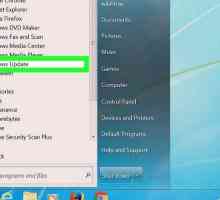 Hoe om Windows te werk
Hoe om Windows te werk Hoe om DirectX instellings te verander
Hoe om DirectX instellings te verander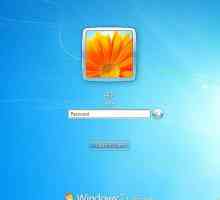 Hoe om Windows Media Player 12 te verwyder
Hoe om Windows Media Player 12 te verwyder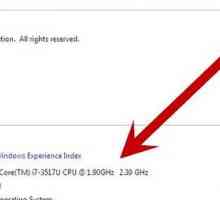 Hoe om Aero in Windows Vista aan te skakel
Hoe om Aero in Windows Vista aan te skakel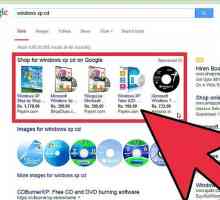 Hoe om `n rekenaar te formateer en Windows XP SP3 te installeer
Hoe om `n rekenaar te formateer en Windows XP SP3 te installeer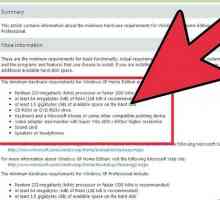 Hoe om `n skoon installasie van Windows XP te doen
Hoe om `n skoon installasie van Windows XP te doen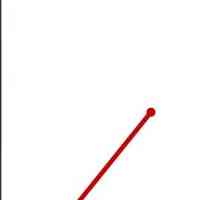 Hoe installeer Directx
Hoe installeer Directx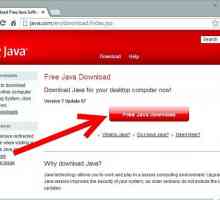 Hoe installeer u Windows 7 Beta op u rekenaar sonder CD, DVD of USB
Hoe installeer u Windows 7 Beta op u rekenaar sonder CD, DVD of USB Hoe om Windows 7 van nuuts af te installeer met `n multimedia-opdatering
Hoe om Windows 7 van nuuts af te installeer met `n multimedia-opdatering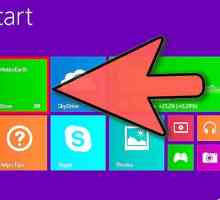 Hoe om Windows 8.1 te installeer
Hoe om Windows 8.1 te installeer Hoe om Windows Mail en Windows Kalender in Windows 7 te installeer
Hoe om Windows Mail en Windows Kalender in Windows 7 te installeer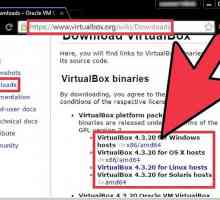 Hoe om Windows 8 in Virtual Box te installeer
Hoe om Windows 8 in Virtual Box te installeer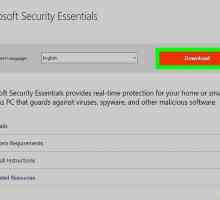 Hoe installeer Windows Security Essentials op `n seerower Windows
Hoe installeer Windows Security Essentials op `n seerower Windows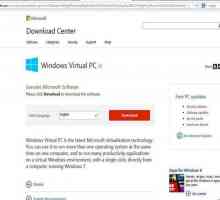 Hoe om Windows XP af te laai in Windows 7
Hoe om Windows XP af te laai in Windows 7 Hoe om Windows Movie Maker te installeer
Hoe om Windows Movie Maker te installeer Hoe installeer u Windows Vista Ultimate met `n Vista Basiese installasie skyf
Hoe installeer u Windows Vista Ultimate met `n Vista Basiese installasie skyf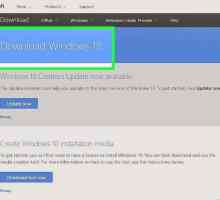 Hoe om Windows 10 te installeer
Hoe om Windows 10 te installeer Hoe om Windows 8.1 weer te installeer
Hoe om Windows 8.1 weer te installeer Hoe om jou Windows-produksleutel te kontroleer
Hoe om jou Windows-produksleutel te kontroleer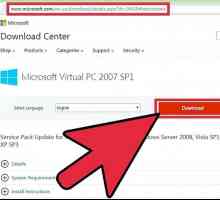 Hoe om Microsoft Virtual PC te gebruik
Hoe om Microsoft Virtual PC te gebruik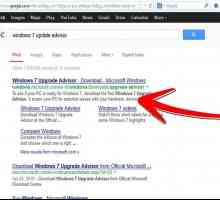 Hoe om van Windows Vista na Windows 7 op te gradeer
Hoe om van Windows Vista na Windows 7 op te gradeer
 Hoe om DirectX instellings te verander
Hoe om DirectX instellings te verander Hoe om Windows Media Player 12 te verwyder
Hoe om Windows Media Player 12 te verwyder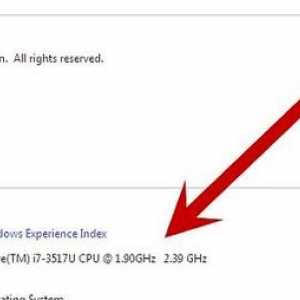 Hoe om Aero in Windows Vista aan te skakel
Hoe om Aero in Windows Vista aan te skakel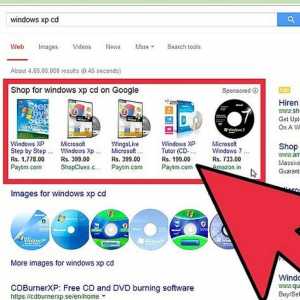 Hoe om `n rekenaar te formateer en Windows XP SP3 te installeer
Hoe om `n rekenaar te formateer en Windows XP SP3 te installeer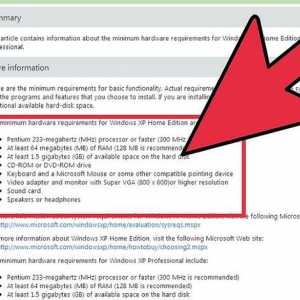 Hoe om `n skoon installasie van Windows XP te doen
Hoe om `n skoon installasie van Windows XP te doen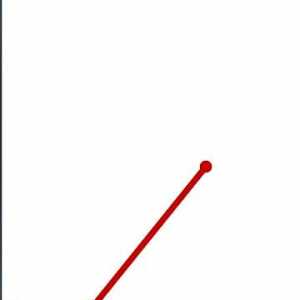 Hoe installeer Directx
Hoe installeer Directx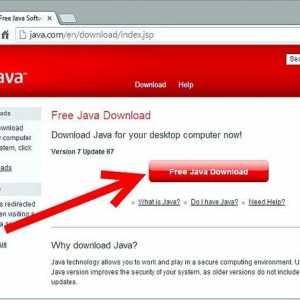 Hoe installeer u Windows 7 Beta op u rekenaar sonder CD, DVD of USB
Hoe installeer u Windows 7 Beta op u rekenaar sonder CD, DVD of USB Hoe om Windows 7 van nuuts af te installeer met `n multimedia-opdatering
Hoe om Windows 7 van nuuts af te installeer met `n multimedia-opdatering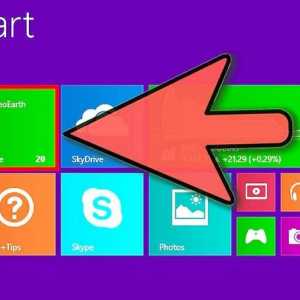 Hoe om Windows 8.1 te installeer
Hoe om Windows 8.1 te installeer Hoe om Windows Mail en Windows Kalender in Windows 7 te installeer
Hoe om Windows Mail en Windows Kalender in Windows 7 te installeer